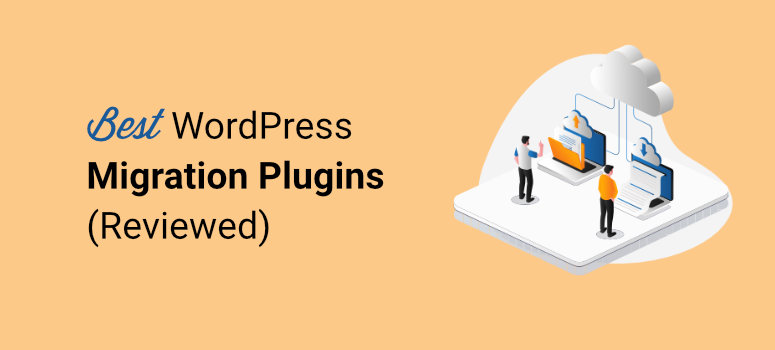
Vous cherchez un moyen simple et rapide de migrer votre site web WordPress ?
Il se peut que vous souhaitiez déplacer votre site vers un autre hébergeur WordPress ou un autre nom de domaine.
Si l’hébergeur actuel n’offre pas des performances, une sécurité et une assistance satisfaisantes, la migration vers un meilleur hébergeur peut améliorer considérablement l’expérience, tant pour vous que pour vos utilisateurs.
Vous pouvez également vouloir faire évoluer votre site ou mettre à niveau votre plan. Le fait est que la migration d’un site web WordPress peut être risquée et prendre du temps, surtout si vous ne savez pas comment vous y prendre.
Le moyen le plus simple et le plus sûr de migrer votre site web est d’utiliser un plugin qui fera le gros du travail à votre place.
Dans ce guide, nous allons examiner les meilleurs plugins de migration pour WordPress qui cochent toutes les cases pour les débutants et les utilisateurs experts de WordPress.
Si vous souhaitez migrer votre site d’un autre CMS vers WordPress.org, nous avons une liste de guides utiles ici.
Maintenant, commençons. Voici une table des matières qui vous permettra de vous y retrouver facilement :
- Duplicateur
- UpdraftPlus
- JetPack
- Migration WP tout-en-un
- BackupBuddy
- WP Migrate
- Migrate Guru
- Migration Bluehost
1. Duplicateur
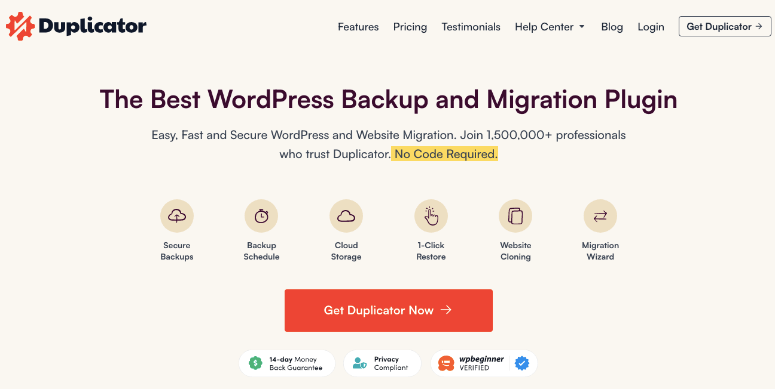
Duplicator est le meilleur plugin de sauvegarde et de migration de WordPress. Il est facile à utiliser et peut rapidement vous aider à déplacer votre site sans erreurs. Tout ce que vous avez à faire est de créer un paquet et de sélectionner ce que vous voulez inclure (comme vos plugins, thèmes, base de données, fichiers multimédias, ou votre site entier).
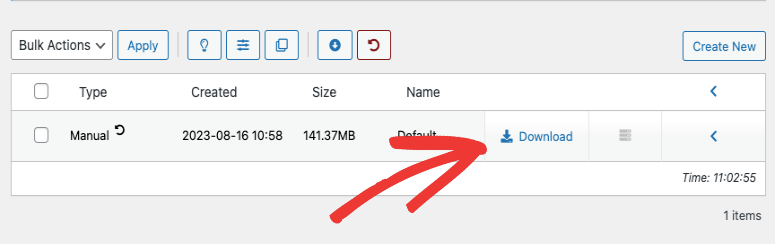
Vous pouvez ensuite télécharger ce paquet et l’importer où vous voulez. Ensuite, vous pouvez installer le plugin Duplicator sur le site web entrant, glisser-déposer le paquet téléchargé et importer le fichier.
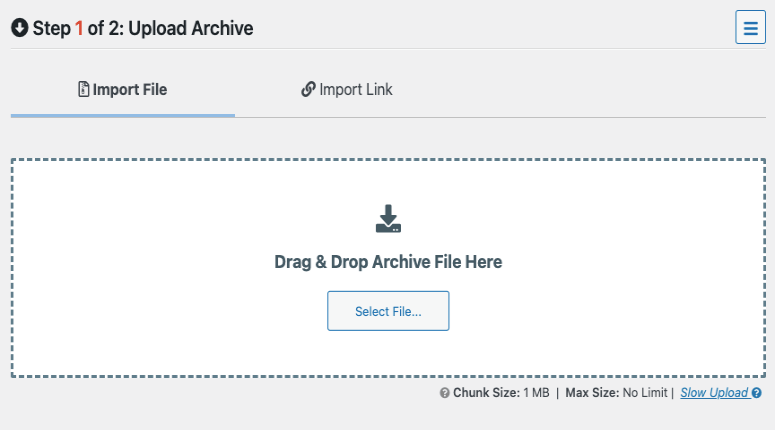
C’est aussi simple que cela ! Aucune connaissance technique n’est nécessaire.
Vous pouvez même importer un site à l’aide d’une URL. Il suffit d’ajouter l’emplacement du lien du fichier ZIP d’archive à votre nouveau site. Cette fonction est particulièrement utile si vous migrez un site volumineux ou si vous ne disposez pas d’un espace de stockage suffisant sur votre PC.
Duplicator vous permet également de créer une copie de votre site et de la réutiliser en tant que modèle préconfiguré sur plusieurs domaines.
Ce plugin de migration n’est pas seulement conçu pour déplacer des sites web. Vous pouvez également sauvegarder et restaurer votre site WordPress. Il y a des options pour planifier les sauvegardes et les stocker dans vos emplacements préférés comme Dropbox, Google Drive, Microsoft OneDrive, Amazon S3, et FTP/SFTP.
Duplicator prend même en charge les sites web sur des hébergeurs gérés tels que WordPress.com, WPEngine, GoDaddy Managed, et bien d’autres encore. Vous pourrez donc transférer votre site vers un autre hébergeur ou une autre plateforme sans problème.
Pour :
- Une migration facile et rapide
- Prise en charge de la migration multisite de WordPress
- Paquets de sites web préconfigurés
- Cryptage sécurisé (cryptage AES-256 standard)
- Stockage local et services de stockage en nuage
- Sauvegardes automatiques programmées
- Points de récupération pour une restauration plus rapide
- Support client dédié
Cons :
- Les débutants peuvent avoir besoin d’aide pour configurer un serveur FTP. Heureusement, Duplicator dispose d’un excellent service client sur lequel vous pouvez compter. De plus, seules certaines fonctionnalités nécessitent une installation FTP.
- Si vous choisissez d’utiliser la méthode de téléchargement, vous devez disposer d’une vitesse d’internet rapide et sécurisée. Vous pouvez également utiliser le stockage en nuage pour transférer des sites afin d’éviter ce problème.
Duplicator vous permet d’emballer et d’importer votre site gratuitement! Cependant, ils ont un plugin premium Duplicator Pro qui vaut la peine d’être vérifié ! Voir notre test complet de Duplicator “
2. courant ascendantPlus
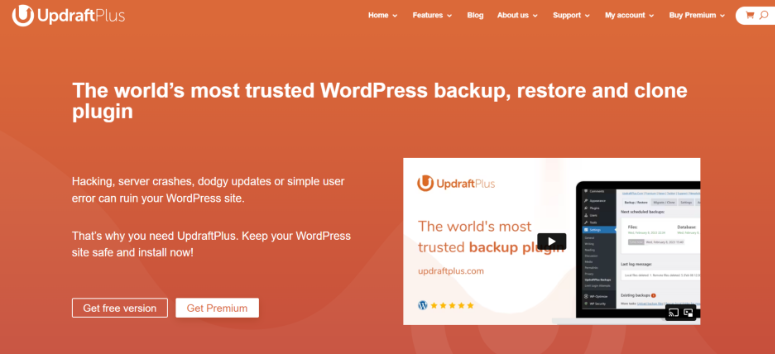
UpdraftPlus est l’un des plugins de sauvegarde les plus populaires pour WordPress.
Il est idéal pour les débutants car le processus est simple et direct. Vous pouvez sauvegarder, cloner et migrer votre site avec ce plugin.
De plus, vous pouvez stocker les sauvegardes à plusieurs endroits. Cela permet de sauvegarder vos données, même si l’une des sources de sauvegarde est perdue ou corrompue.
Vous pouvez rapidement créer une sauvegarde en cliquant sur la fonction “Sauvegarder maintenant” .
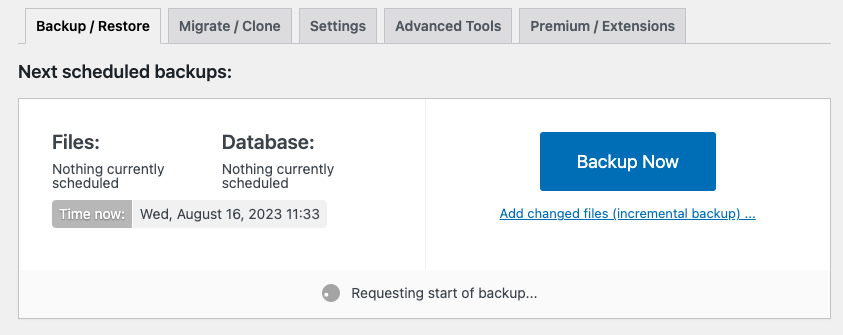
Pour déplacer votre site, il existe une version gratuite qui vous permet de migrer votre site WordPress en téléchargeant des sauvegardes de votre site source, puis en les restaurant sur le site de destination.
Si vous souhaitez choisir les thèmes, les plugins et les tables de base de données à migrer, ou si vous avez besoin d’un support multisite, vous devez installer un addon premium appelé UpdraftMigrator Premium.
Cela vous permet de transférer votre site vers un nouvel hébergeur ou un autre domaine en quelques minutes. Tout se fait en quelques clics sur votre tableau de bord UpdraftPlus.
Pour :
- Facile à utiliser
- Choisir les éléments à migrer
- Sauvegardes incrémentales pour plus de rapidité
- Planification et mise à jour des sauvegardes
- Notifications par courrier électronique
- Soutien aux réseaux multisites
Cons :
- Seule la migration de base est gratuite. Vous devez installer un autre addon pour accéder aux fonctionnalités de migration pro.
Dans l’ensemble, c’est un bon plugin pour une migration basique d’un seul site. Voir notre test complet d’UpdraftPlus “
Commencez avecUpdraftPlus !
3. JetPack
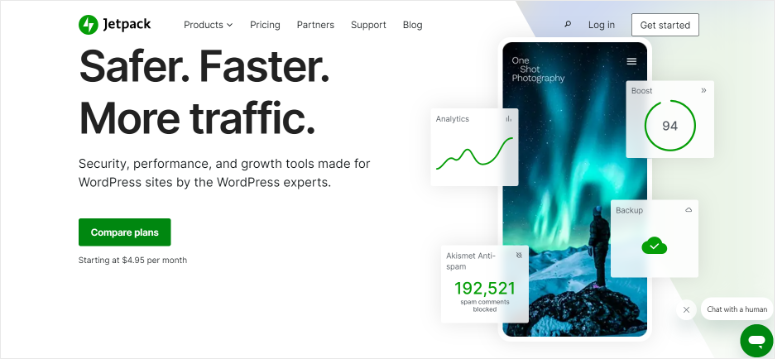
Jetpack propose un plugin de sauvegarde et de migration pratique appelé VaultPress. Il vous permet de migrer votre site vers une nouvelle installation de WordPress sur n’importe quel hébergeur.
Si vous utilisez WordPress.com, le plugin est souvent préinstallé dans le tableau de bord de WP. Il facilite la sauvegarde et la migration de votre site.
Vous pouvez transférer l’intégralité de votre base de données, de vos plugins, de vos paramètres et de vos thèmes, ainsi que l’ensemble de votre contenu et de vos images.
Cependant, pour les sites WordPress.org, le processus peut être un peu technique et n’est donc pas idéal pour les débutants. Vous devez entrer vos identifiants SSH, SFTP ou FTP dans JetPack pour pouvoir migrer votre site.
Vous devez également modifier les enregistrements DNS de votre hébergement. Si vous n’êtes pas sûr de vous, il est préférable d’utiliser un plugin comme Duplicator. C’est tout simplement plus simple.
Outre les migrations, JetPack offre de puissantes fonctions de sauvegarde, notamment des sauvegardes en temps réel dans le nuage, des restaurations faciles, un pare-feu de site web et une analyse des logiciels malveillants.
Vous ne savez pas si vous utilisez WordPress.com ou WordPress.org ? Consultez notre guide : WordPress.com vs. WordPress.org.
Pour :
- Sauvegardes en nuage en temps réel
- Restaurations illimitées en 1 clic
- Migrations de sites illimitées
- Migrer vers un nouveau serveur ou un nouvel hôte
- Supporte WooCommerce
Cons :
- Le processus de migration est technique
- Vous avez besoin d’un compte WordPress.com pour configurer Jetpack
Pour en savoir plus sur ce plugin, consultez notre revue JetPack “
4. Migration WP tout-en-un
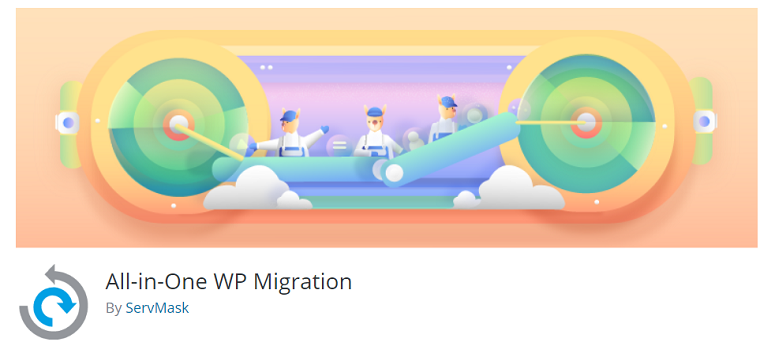
All-in-One WP Migration vous permet de déplacer des sites web en toute simplicité. Il est conçu pour les débutants, vous n’avez donc pas besoin de connaissances techniques ou d’expérience.
Tout ce que vous avez à faire est d’installer le plugin de migration gratuit, puis d’exporter et d’importer votre site web vers le nouvel emplacement. Le plus intéressant, c’est qu’il prend en charge les téléchargements personnalisés, ce qui vous permet d’inclure ou d’exclure les plugins, les thèmes et les médias.
La plupart des plugins de migration WordPress ne prennent en charge que les fichiers ZIP. Cependant, le plugin All-in-One WP Migration prend en charge presque tous les types de formats de fichiers.
L’une des particularités de ce plugin est qu’il peut remplacer automatiquement les URL pendant le processus d’exportation de la mise à jour des permaliens. Vous pouvez personnaliser la structure des URL des nouveaux permaliens en fonction de votre stratégie de référencement, ce qui est utile si vous souhaitez conserver votre référencement intact après une migration.
De plus, All-in-One WP Migration crée automatiquement une autre copie du fichier de sauvegarde lorsque vous exportez votre site.
Cette couche de protection supplémentaire signifie que même si votre sauvegarde est corrompue, le plugin peut vous aider à récupérer votre site.
Pour :
- Fonctionnalité simple d’exportation et d’importation
- Migration hautement personnalisable
- Sauvegarde en 1 clic et programmée
- Google Drive, Dropbox et extensions FTP
- Sauvegardes protégées par mot de passe
- Prise en charge de différents formats de fichiers
Cons :
- L’exportation ou l’importation de fichiers peut prendre beaucoup de temps
- Fonctionnalités multisites disponibles uniquement dans la version premium
Commencez avec All-in-One WP Migration !
5. BackupBuddy
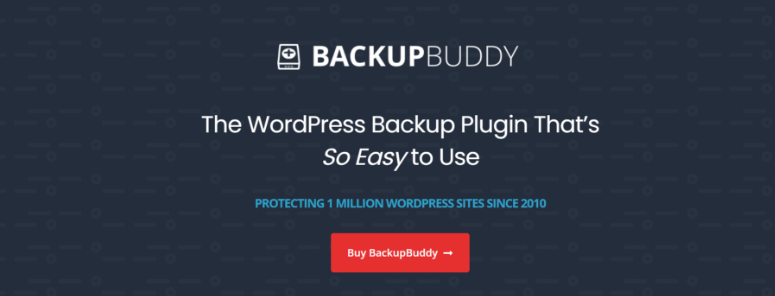
BackupBuddy est l’un des plus anciens plugins de migration depuis sa création en 2010. Il s’agit d’un plugin de sauvegarde WordPress premium conçu spécialement pour les sites WordPress hébergés. Avec ce plugin, vous pouvez créer une copie de sauvegarde de toute votre installation WordPress, y compris votre bibliothèque de médias, vos plugins, vos thèmes et votre base de données WordPress.
Si vous souhaitez changer de nom de domaine et d’hébergeur, ce plugin propose également des options de migration. Il prendra en charge le processus de migration de vos URL et remplacera automatiquement toutes les URL lorsque vous migrez un site vers un nouveau domaine.
Si vous êtes un développeur qui crée des sites web pour des clients, vous pouvez utiliser la fonction de migration de BackBuddy pour déplacer le site local personnalisé que vous avez créé vers le domaine du client.
Pour :
- Remplacement de l’URL
- Change domain/URL
- Sauvegarde et restauration faciles
- Sites de démonstration WordPress
Cons :
- Il ne prend pas en charge le multisite
6. WP Migrate
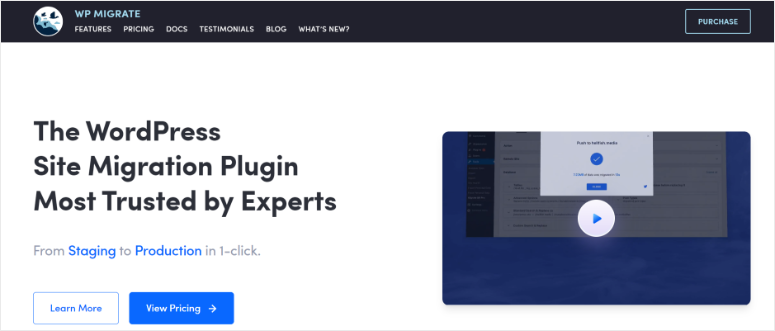
WP Migrate est un outil de migration et de flux de travail spécialement conçu pour les développeurs WordPress professionnels. Si vous êtes débutant, ce n’est pas l’outil qu’il vous faut.
Ce plugin est conçu pour transférer des bases de données d’une installation WordPress à une autre. Vous pouvez également transférer des médias et des fichiers de thème, mais en utilisant des addons premium. Cela rend le transfert de votre site assez coûteux.
Cependant, il s’agit d’un excellent plugin de migration pour les développeurs chevronnés, car il permet de sauver les bases de données endommagées.
WP Migrate transfère la base de données sous forme de dump MySQL, ce qui aide les développeurs à tester et dépanner visuellement et physiquement une base de données car elle est dans un format texte.
Ainsi, vous pouvez trouver, modifier et remplacer la structure et le contenu d’un fichier de sauvegarde défectueux, ce qui vous aide à restaurer un site dans les pires scénarios.
Lamigration d’une base de données au format MySQL peut entraîner de nombreuses interruptions et erreurs en raison de la taille de ces fichiers.
Pour éviter cela, WP Migrate tire et pousse les bases de données d’un endroit à l’autre, rationalisant ainsi le processus.
Pour :
- Il peut vous aider à sauver votre site si la base de données de la sauvegarde est corrompue.
- Pousser et tirer des bases de données d’un endroit à l’autre
- Peut éditer et modifier une base de données
Cons :
- Difficile d’effectuer des migrations complètes de sites sans addons
- Les modules complémentaires sont assortis de plans tarifaires onéreux
- Il n’est pas conçu pour les débutants
7. Migrate Guru
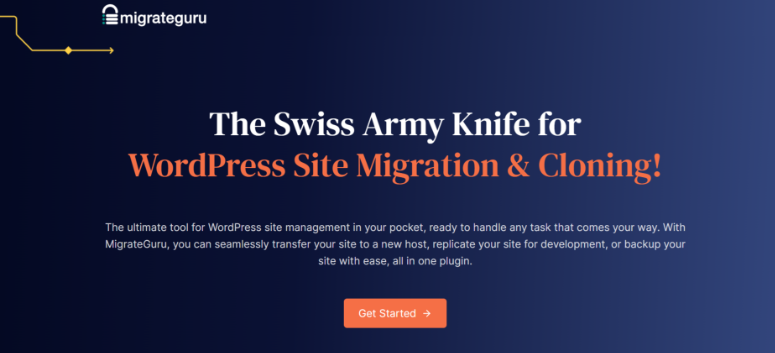
Migrate Guru est un plugin relativement nouveau sur le marché, proposé par les mêmes personnes que celles qui sont à l’origine de BlogVault. Il s’agit d’une méthode simple pour déplacer rapidement votre site sans temps d’arrêt.
Vous aimerez ce plugin si vous avez besoin de transférer un grand site jusqu’à 200GB. Ils utilisent leurs propres serveurs sécurisés pour exécuter le processus de migration. Cela signifie qu’il n’y a pas de charge sur votre site web et que votre migration se fera à la vitesse de l’éclair.
Vous n’avez pas non plus à craindre que vos données soient partagées, car Migrate Guru les efface dès que le transfert est terminé.
En outre, le plugin peut également réécrire ou modifier automatiquement les URL pour qu’elles correspondent aux propriétés du nouveau site.
Une chose à garder à l’esprit est que le plugin autonome Migrate Guru n’a pas de tableau de bord. Vous devez saisir votre adresse électronique pour vous identifier et entrer une clé de migration dans votre FTP ou votre cPanel.
Cependant, si vous êtes un client premium de BlogVault, vous aurez accès à un tableau de bord indépendant et convivial où vous pourrez gérer les sauvegardes, la mise en place et la migration en toute simplicité.
Pour :
- Migration gratuite de WordPress
- Pas de limite de taille de site
- Prise en charge de sites web de grande taille
- Processus automatisé
Cons :
- On ne peut migrer que jusqu’à 5 sites par mois
- Moins d’automatisation dans le processus de l’outil de migration FTP
Les plugins comme MigrateGuru supportent plus de 5 000 hébergeurs dans le monde. Si vous envisagez de passer à un meilleur hébergeur, consultez notre liste des meilleurs hébergeurs WordPress. D’après notre expérience, nous aimons Bluehost, Hostinger et SiteGround. Ils sont dignes de confiance et offrent d’excellentes performances.
La plupart des hébergeurs vous permettent de transférer votre site existant sur leur plateforme. Nous vous présenterons la meilleure d’entre elles dans la suite de cet article.
8. Bonus : Migration Bluehost
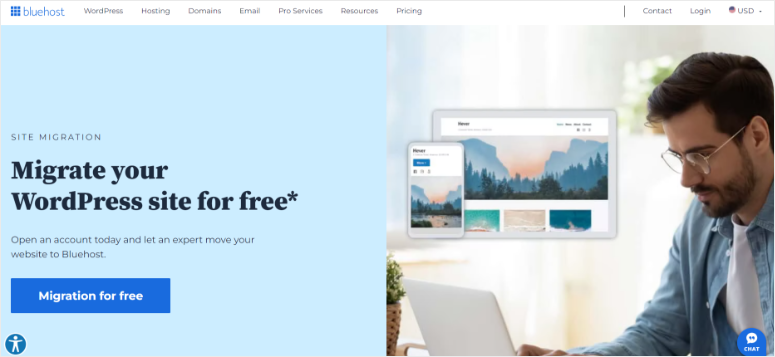
Bluehost est l’une des sociétés d’hébergement web les plus importantes et les plus fiables au monde, avec des millions d’utilisateurs.
Si vous souhaitez migrer votre site vers leur plateforme d’hébergement, Bluehost dispose d’experts qui s’en chargeront pour vous grâce à leur service gratuit Bluehost Migration.
Cela vous permet de transférer n’importe quel site vers Bluehost, quel que soit l’hébergeur que vous utilisez actuellement. Tout ce que vous avez à faire est de vous inscrire à un compte Bluehost, puis de vous rendre sur la place de marché Bluehost. Vous y trouverez la page Services de migration .
Il vous suffit d’entrer le nom du site que vous souhaitez transférer et il vous sera demandé de lancer une analyse de vérification pour voir s’il est compatible.
Vous devez ensuite télécharger le plugin gratuit Bluehost Migration. L’équipe Bluehost vous aidera ensuite à effectuer le transfert. Vous pourrez revoir votre site et finaliser la migration.
Une fois cela fait, vous pouvez connecter votre domaine au nouveau site web de Bluehost. L’avantage de ce service est que si vous avez besoin d’aide pour quoi que ce soit, une équipe d’experts sympathiques se fera un plaisir de vous guider.
Pour :
- Migrer de n’importe quel hébergeur vers Bluehost
- Facile à utiliser et à expérimenter pour les débutants
- Plugin gratuit pour la migration
Cons :
- Impossible de transférer les fichiers du site à partir de l’hôte local
- Pas de fonctionnalités multisites
Vous trouverez d’autres hébergeurs qui vous permettent de migrer votre site vers leur plateforme dans notre guide : Top Web Hosts With Free Website Migration Service (Compared) (Les meilleurs hébergeurs avec un service de migration de site gratuit).
Voici notre sélection des meilleurs plugins et services de migration WordPress que vous pouvez utiliser pour déplacer votre site WordPress. Prochainement, nous vous donnerons notre verdict.
Dernières réflexions : Quel est le meilleur plugin de migration pour WordPress ?
Chaque plugin de migration a quelque chose de différent à offrir.
En gardant nos utilisateurs à l’esprit, notre premier choix s’est porté sur Duplicator, et pour de bonnes raisons !
Ce plugin de migration WordPress est incroyablement facile à utiliser, donc si vous êtes un débutant, vous n’aurez aucun problème à déplacer votre site. Vous pouvez également sauvegarder votre site et le cloner pour le tester à tout moment.
Duplicator est également convivial pour les développeurs, de sorte que les professionnels chevronnés de WordPress apprécieront les fonctionnalités avancées qu’il propose. Ce plugin a même fait partie de notre liste des plugins WordPress les plus populaires.
UpdraftPlus arrive en deuxième position. C’est l’une des meilleures solutions de sauvegarde existantes. Il est parfait pour une simple migration de site, mais la fonction de migration gratuite est limitée. L’avantage est que vous pouvez créer un clone et tester les changements ou les migrations avant de toucher à votre site réel.
Nous espérons que vous avez aimé ce guide et qu’il vous a aidé à choisir le bon plugin de migration WordPress pour votre site WordPress.
Ensuite, nous vous proposons des tutoriels étape par étape que vous pouvez suivre pour déplacer correctement votre site web : Comment déplacer un site d’un hébergeur à un autre et Comment déplacer correctement WordPress vers un nouveau nom de domaine.
Si vous souhaitez transférer votre site d’une autre plateforme vers WordPress.org, consultez ces tutoriels :
- Comment migrer vers WordPress à partir de n’importe quel CMS ou site
- Comment passer de WordPress.com à WordPress.org
- Comment passer de Shopify à WooCommerce
- Comment migrer de Medium à WordPress
- Comment déplacer le site de GoDaddy Website Builder vers WordPress
- Comment passer de Blogger à WordPress
- Comment passer de Weebly à WordPress
Ces guides vous aideront à passer à WordPress.org où vous aurez plus de flexibilité et de contrôle sur votre site WordPress.

Backup, restore and migration plugins is essential for all webmasters and content creators. I read your articles, great content is here.